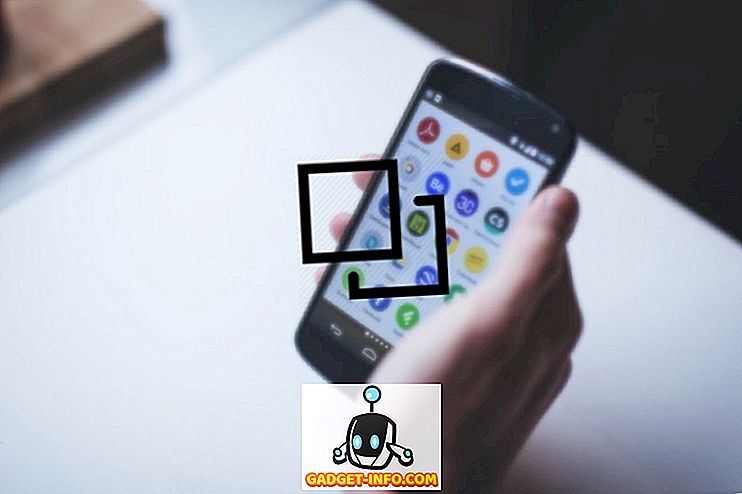إذا كان لديك جهاز كمبيوتر قديم من HP ، فقد تحصل في بعض الأحيان على الخطأ التالي عند تشغيل الكمبيوتر:
رسالة الخطأ: تم اكتشاف 104 جهاز شبكة لاسلكية غير مدعوم. نظام توقف. أزل الجهاز وأعد التشغيل.
هذه واحدة من تلك الأخطاء التقنية حقًا وليس من السهل إصلاحها للأسف. ومع ذلك ، فإنه يستحق تسديدة قبل إرسال جهاز الكمبيوتر الخاص بك مرة أخرى إلى HP أو الاستغناء عن الكثير من الأموال لفريق Geek.

هناك بضع خطوات يمكنك اتخاذها لمحاولة حل هذه المشكلة على أجهزة الكمبيوتر المحمولة وأجهزة الكمبيوتر المحمولة من HP. لاحظ أنه لا يوجد سوى بطاقات لاسلكية معينة تعمل مع جهاز الكمبيوتر الخاص بك من HP ، لذلك إذا حاولت تثبيت أحد أطراف ثالثة ، فستحتاج على الأرجح إلى اتباع الطريقة الثالثة أو الحصول على بطاقة لاسلكية أخرى. حظا سعيدا!
الطريقة 1 - تحديث BIOS
أولاً ، إذا تمكنت من تجاوز الخطأ وقمت بالتمهيد فعليًا في نظام التشغيل ، فأنت تريد أن تجرب وتنزيل أحدث إصدار من BIOS. إذا لم تتمكن من تجاوز الخطأ ، فتأكد من محاولة تحميل الكمبيوتر في الوضع الآمن ومعرفة ما إذا كان نظام التشغيل قد تم تحميله أم لا.
شيء آخر يمكنك تجربته هو إدخال الإعداد وتعطيل المكون اللاسلكي على الكمبيوتر المحمول. ثم حاول إعادة تشغيل جهاز الكمبيوتر ومعرفة ما إذا كان يمكنك تجاوز الخطأ "جهاز الشبكة اللاسلكية غير معتمد".
إذا كان الأمر كذلك ، فانتقل إلى موقع دعم HP (//www.hp.com/#Support) واكتب رقم الطراز لجهاز الكمبيوتر المحمول من HP. قم بتنزيل أحدث إصدار من BIOS وتثبيته!
الطريقة الثانية - إعادة تعيين BIOS
إذا لم ينجح ذلك ، فسيتعين عليك محاولة إعادة تعيين BIOS. للقيام بذلك ، يجب عليك إعادة تشغيل جهاز الكمبيوتر HP ثم اضغط المفتاح F10 أثناء إظهار شعار HP. اضغط عليه عدة مرات أثناء التمهيد الأولي إذا لم تتمكن من الدخول على الفور.
اذهب الآن إلى قائمة الخروج وحدد تحميل افتراضيات الإعداد . أخيرًا ، اختر " إنهاء حفظ التغييرات" .

بعد إعادة تعيين BIOS ، سيكون عليك إجراء تثبيت لإصلاح نظام التشغيل. هذا دليل طويل جدًا في حد ذاته ، لذلك سأوجهك إلى مشاركتي السابقة حول إجراء تثبيت نظيف لنظام التشغيل Windows. لاحظ أنه لن يحذف أي من بياناتك أو برامجك.
الطريقة الثالثة - اخرج بطاقة WiFi
إذا لم تنجح الطريقتان أعلاه ، فأنت تدمن الآن. في هذه المرحلة ، ليس لديك أي خيار آخر بخلاف محاولة إخراج بطاقة WiFi. إذا كان ذلك خارجيًا ، فيجب أن يكون ذلك سهلاً ، ولكن إذا كان داخليًا ، فستضطر إلى البحث عن Google والعثور على الإرشادات الخاصة بالكمبيوتر.
حقق بعض المستخدمين النجاح عن طريق إخراج البطاقة وإعادة إدخالها. إذا لم ينجح ذلك ، فستضطر إلى البحث عن Lenovo و Amazon و eBay ومحاولة العثور على بطاقة لاسلكية بديلة تعمل.
إذا كان لديك أي مشاكل مع أي من الطرق المذكورة أعلاه ، نشر تعليق هنا وسأحاول أن يساعد! استمتع!